Das Spielen von Handyspielen auf Android und iPhones gilt als eines der bekanntesten Hobbys der frühen und späten Jugend. Manche Menschen nutzen Mobilgeräte, um ihre Freizeit totzuschlagen, Gewinn zu machen und noch mehr. Möchten Sie Ihr Erlebnis mit mobilen Spielen verbessern? Du musst lernen wie man Handyspiele auf dem PC spielt oder Mac.
Das erwähnte Szenario scheint unmöglich, ist es aber nicht! Emulatoren werden dies ermöglichen, da sie für das Spielen mobiler Computerspiele konzipiert sind. Bleiben Sie mit diesem Beitrag auf dem Laufenden, während wir unten die einzelnen Methoden für die genannten Betriebssysteme erklären und demonstrieren.
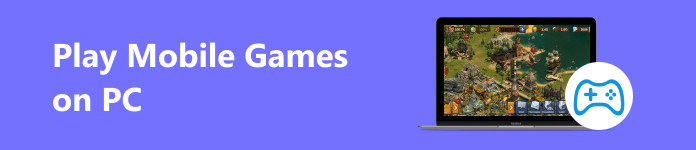
- Teil 1: So spielen Sie Handyspiele auf dem PC
- Teil 2: So spielen Sie Android-Spiele auf dem Mac
- Teil 3: Telefonspiele auf dem PC spiegeln
- Teil 4: FAQs zum Spielen von Handyspielen auf dem PC
Teil 1: So spielen Sie Handyspiele auf dem PC
Windows gilt als eines der führenden Betriebssysteme für die Verwendung von Emulatoren zum Spielen mobiler Spiele auf einem PC. Dies liegt an der Kompatibilität, die es für die Durchführung des genannten Prozesses bietet. Es gibt keine Einschränkungen hinsichtlich des Betriebssystems, daher ist die Installation von Emulatoren wie auf Macs einfach.
BlueStacks ist heute der beliebteste Emulator im Internet. Das liegt an der Benutzerfreundlichkeit. Es fühlt sich an, als würden Sie Ihr Telefon nur auf einem größeren Bildschirm verwenden.
Sie können jedoch nur Android-Spiele auf dem PC spielen, keine iOS- oder iPadOS-Spiele. Aufgrund der starken Sicherheit von iOS und iPadOS gibt es hierfür keine Optionen. Der einzige Emulator, den Sie verwenden dürfen, befasst sich im Wesentlichen mit der Verwendung der anderen Anwendungen. Es umfasst Safari, Benutzeroberfläche und andere integrierte Apps.
Schritt 1 Besuchen Sie zunächst die offizielle BlueStack-Website für Ihr Windows-Betriebssystem. Klicken Sie anschließend auf Laden Sie BlueStacks herunter Klicken Sie auf die Schaltfläche, um es auf Ihrem PC zu haben. Richten Sie es anschließend ein und starten Sie es. Beginnen Sie mit dem Vorgang, nachdem die Software den Fortschrittsprozentsatz anzeigt.
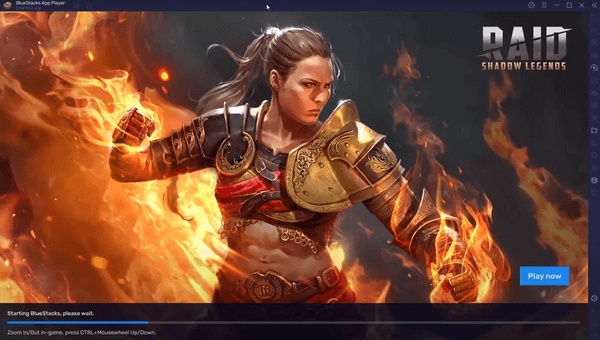
Schritt 2 Das Tool zeigt Ihnen die Anwendung, die Sie mit BlueStacks herunterladen und auf Ihrem PC ausführen können. Wenn Sie das Handyspiel lieber auf Ihrem PC ausführen möchten, klicken Sie bitte oben links auf die Schaltfläche „Play Store“. Es öffnet sich die erste Benutzeroberfläche der App und Sie können mit der App nach dem Handyspiel suchen, das Sie spielen möchten Suchleiste .
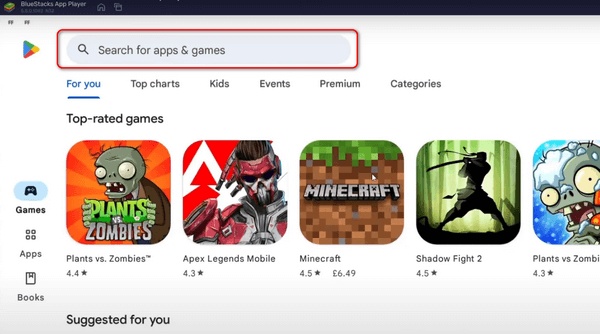
Schritt 3 Tippen Sie auf die relevanteste App und wählen Sie die aus Herunterladen Schaltfläche oben rechts. Stellen Sie sicher, dass Sie über eine starke Internetverbindung verfügen, um die App schnell herunterladen zu können. Den von der Software erzielten Fortschritt können Sie anhand der Prozentanzeige erkennen.
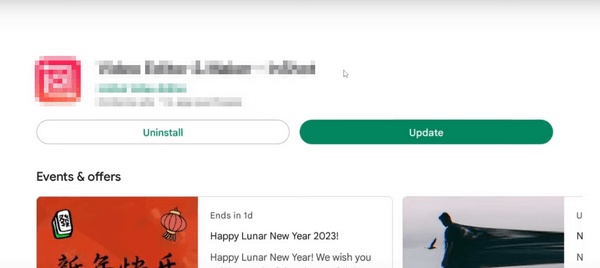
Schritt 4 Gehen Sie nun bitte zurück zur ursprünglichen Benutzeroberfläche von BlueStacks und klicken Sie auf die Schaltfläche der App, um darauf zuzugreifen. Wenn erforderliche Berechtigungen vorhanden sind, erlauben Sie bitte allen, um der Software vollen Zugriff auf den PC zu gewähren.
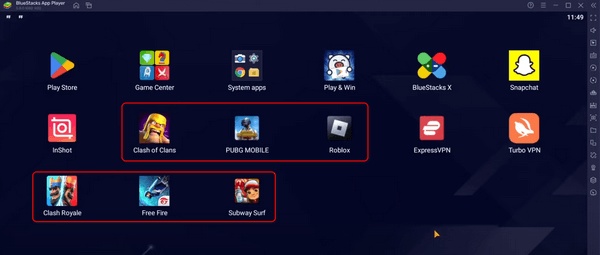
Teil 2: So spielen Sie Android-Spiele auf dem Mac
Wenn es Android-Emulatoren auf dem PC gibt, gibt es sie auch auf dem Mac! Das vorherige Programm kann auch Android-Spiele auf dem Mac spielen, aber kann ich auch lernen, wie man Android-Spiele auf dem Mac ohne BlueStacks spielt? Natürlich! NoxPlayer ist die führende Alternative, da sie fast die gleiche Benutzeroberfläche und den gleichen Prozess haben. Bitte bestätigen Sie die Informationen, indem Sie die detaillierten Anweisungen unten befolgen.
Bitte beachten Sie, dass Sie keine iOS-Spiele auf dem Mac spielen können. Dies liegt daran, wie streng das iOS-Betriebssystem in Bezug auf die Sicherheit ist.
Schritt 1 Laden Sie NoxAppPlayer und starten Sie es über das Mac Launchpad. Danach wird das Programm abhängig von der Stärke Ihrer WLAN-Netzwerkverbindung geladen. Bitte warte geduldig.
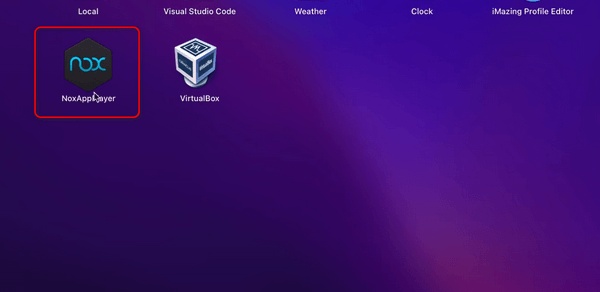
Schritt 2 Bitte öffnen Sie die App Center Klicken Sie auf die Schaltfläche oben in der Mitte der Hauptoberfläche. Suchen Sie später nach dem Android-Spiel, das Sie am liebsten spielen möchten. Herunterladen Klicken Sie anschließend auf Herunterladen or Installieren Taste. Starten Sie sie anschließend, indem Sie auf der ersten Benutzeroberfläche auf ihre Schaltflächen klicken.
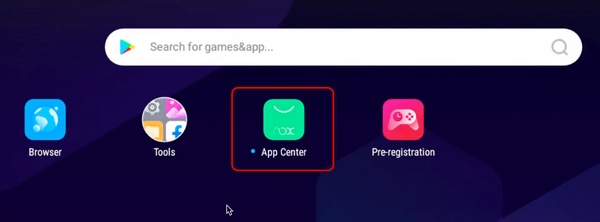
Teil 3: Telefonspiele auf dem PC spiegeln
Es ist ziemlich traurig, wenn Sie keinen Emulator für Ihr Android-Gerät, insbesondere für iOS-Spiele, installieren können, um mobile Spiele auf einem PC zu spielen. Aber wussten Sie, dass es möglich ist, Ihr Gameplay zu sehen? Es ist! Screen-Mirroring-Verfahren und Software auf dem PC können z.B. genutzt werden Apeaksoft Telefonspiegel. Das Gute an diesem Tool ist, dass es Android- und iOS-Betriebssysteme bei der Bildschirmspiegelung auf einem PC unterstützt, einschließlich der neuesten Versionen.
Darüber hinaus bietet es zwei Verbindungsvorgänge für Ihr Telefon und Ihren PC. Es ermöglicht Ihnen, die Geräte drahtlos oder über ein USB-Kabel zu verbinden. Sehen wir uns unten an, wie das geht.
Schritt 1 Bitte laden Sie Apeaksoft Phone Mirror herunter. Richten Sie die heruntergeladene Datei ein und starten Sie sie, um sich mit der Benutzeroberfläche des Tools vertraut zu machen und den Vorgang zu beschleunigen.
Schritt 2 Das unterstützte Betriebssystem der Software wird auf dem Bildschirm angezeigt. Bitte wählen Sie zwischen den Android-Spiegelung und -Steuerung und den iOS-Spiegelung und -Steuerung Tasten. Wie in der Beschreibung erwähnt, können Sie Ihr Telefon und USB-Kabel drahtlos verbinden. Befolgen Sie die nachstehenden Android- und iOS-Verbindungen.
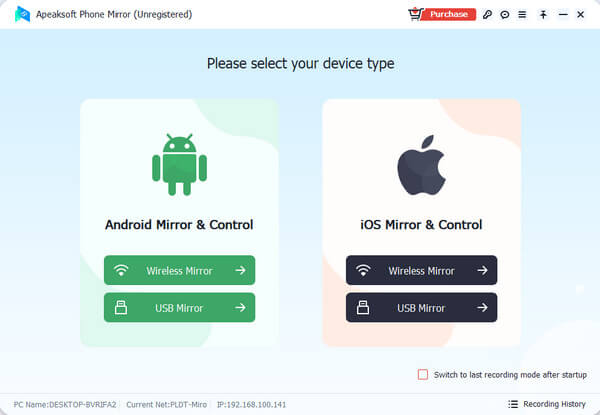
Für iPhone: Wählen Sie die Schaltfläche „Screen Mirroring“ oben links in der Software. Danach wird rechts das GIF-Tutorial angezeigt. Schnappen Sie sich jetzt das iPhone und schalten Sie es ein. Wenn ein Passcode erforderlich ist, geben Sie bitte den richtigen ein, um ihn zu entsperren. Wischen Sie anschließend oben rechts auf dem Bildschirm nach unten und tippen Sie auf Bildschirmspiegel Taste. Bitte wählen Sie die aus Apeaksoft Telefonspiegel .
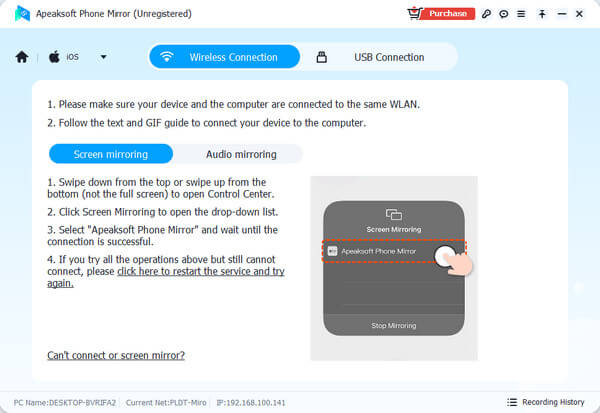
Für Android: Sie sehen 3 Verbindungsmodi für Android und Software. Bitte wählen Sie zwischen den Optionen „Erkennen“, „PIN-Code“ und „QR-Code“. Laden Sie anschließend die FoneLab Mirror-App auf Ihr Android-Telefon herunter, um die Codes zu verbinden.
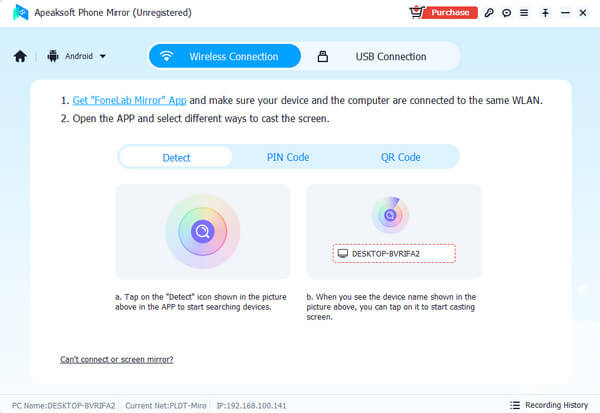
Wenn Sie eine USB-Verbindung mit den beiden Betriebssystemen verwenden, müssen Sie nur das Telefon an die Software anschließen und das auswählen USB-Anschluss Klicken Sie oben rechts auf die Schaltfläche und befolgen Sie die Anweisungen auf dem Bildschirm.
Weiterführende Literatur:
Die 3 besten Möglichkeiten, Among Us auf PC und Mac zu spielen [Kostenpflichtig und kostenlos]
So erhalten und spielen Sie iMessage-Spiele unter iOS 10 / 11 / 12
Teil 4: FAQs zum Spielen von Handyspielen auf dem PC
Gibt es Systemvoraussetzungen für die Verwendung eines Android-Emulators auf einem PC?
Bevor Sie Android-Emulatoren auf einem PC ausführen, um Spiele zu installieren, müssen einige Vorbereitungen getroffen werden. Der Computer benötigt angemessene Spezifikationen, um reibungslos und ohne Verzögerungen und Störungen zu laufen. In den meisten Fällen werden mehrere Prozessorkerne benötigt, beispielsweise 4 GB, 8 GB und mehr RAM. Es enthält Grafikkarten für eine bessere Leistung.
Kann man Controller verwenden, um Android-Spiele auf meinem PC zu spielen?
Die Verwendung eines Gamecontrollers zum Spielen auf einem PC ist erlaubt. Wenn ja, werden Sie ein besseres Gameplay erleben, insbesondere wenn Sie sie früher verwendet haben. Einige Controller, die Sie verwenden können, stammen von Xbox- oder PlayStation- und USB-Modellen. Der Verbindungsvorgang kann drahtlos oder über USB erfolgen.
Gibt es Risiken im Zusammenhang mit der Verwendung von Android- und iOS-Emulatoren?
Das Risiko der Android- und iOS-Emulatoren variiert, wenn Sie sie mit Ihrem Computer aus dem Internet herunterladen. Durch das Herunterladen der Emulatoren von vertrauenswürdigen und sicheren Websites ist Ihr Computer, einschließlich seiner Daten, keiner Bedrohung ausgesetzt. Wenn Sie sie jedoch von einer nicht vertrauenswürdigen Website erhalten, ist das Gegenteil der Fall.
Fazit
Emulatoren sind eine große Hilfe dabei, das Erlebnis zu erreichen Handyspiele spielen auf einem größeren Bildschirm. Stellen Sie sicher, dass Sie sie von vertrauenswürdigen Quellen wie Websites beziehen, um die Risiken zu vermeiden, die sie für Ihre Computer mit sich bringen könnten. Wir hoffen, dass Sie diesen Beitrag hilfreich finden, damit Sie iOS- und Android-Spiele auf PC und Mac angenehm spielen können. Darüber hinaus enthält dieser informative Artikel die beste Software zum Spiegeln Ihres Android- und iPhone-Geräts auf einen PC. Für zukünftige Referenzzwecke wird dringend empfohlen, sich mit dem Spiegelungstool vertraut zu machen.




